Çok çekirdekli işlemciler nispeten yenidir. İlk başta dünya çift çekirdekli işlemciler tarafından fethedildi, ancak teknolojiler bir adım öne çıktı ve üç çekirdekli, dört çekirdekli olanlarla şaşırtmak neredeyse imkansız. Bazen işlemcinizin kaç tane çekirdeğe sahip olduğunu bile bilmiyor olabilirsiniz. Ve cevabı bulmak oldukça basit.

Talimatlar
Aşama 1
Eğer kurulu bir Windows işletim sisteminiz varsa, işlemcinizin kaç tane çekirdeğe sahip olduğunu bilgisayarınızın özelliklerinden öğrenebilirsiniz. Bunu yapmak için masaüstündeki "Bilgisayar" simgesini seçin, Alt + Enter veya sağ fare tuşuna basın ve "Özellikler" içerik menüsünde.
Adım 2
İşletim sistemi, işlemci, RAM ve bilgisayar adı hakkında bilgi içeren bir pencere açılacaktır. Sağda, aralarında "Aygıt Yöneticisi" bulmanız gereken bağlantılar olacaktır.
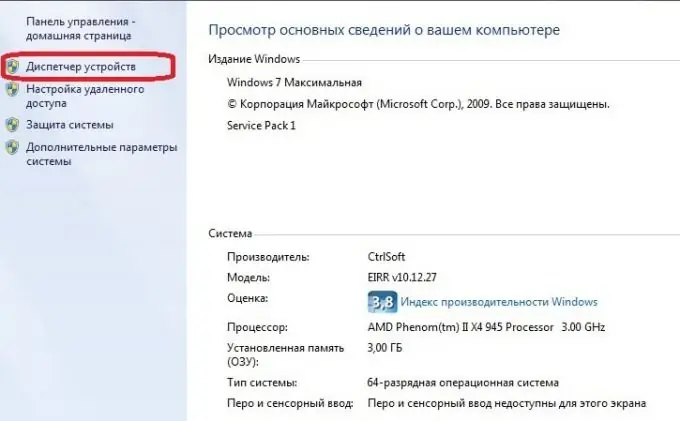
Aşama 3
Yönetici, kurduğunuz ekipmanı gösterecektir. Listede "İşlemci" öğesini bulun ve yanındaki oku tıklayın. İşlemcilerinizin sayısını gösteren bir sütun genişleyecektir.
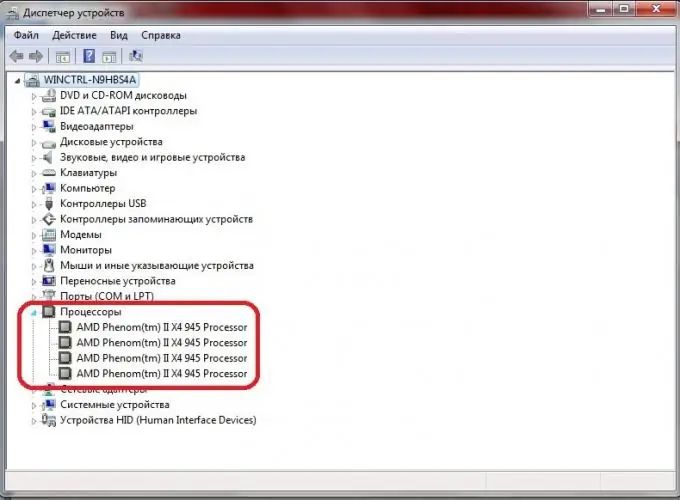
4. Adım
Görev Yöneticisini Ctrl + Shift + Esc kombinasyonu ile başlatabilirsiniz. "Performans" adlı sekmeyi açın. CPU kullanım geçmişi bölümündeki pencere sayısı, işlemcinizdeki çekirdek sayısına karşılık gelir.

Adım 5
Bilgisayarda simüle edilmiş çok çekirdekli işlemci etkinleştirilmişse, görev yöneticisi simüle edilen çekirdeklerin sayısını gösterecektir. Bu, tüm çekirdekler tam olarak aynı yükü gösteriyorsa belirlenebilir. O zaman ücretsiz CPU-Z yardımcı programı kullanışlı olabilir. CPU sekmesi, işlemci hakkındaki tüm bilgileri gösterir. Altta çekirdek sayısının belirtildiği bir Çekirdek penceresi vardır.
6. Adım
Başka bir ücretsiz PC Sihirbazı programını kullanabilirsiniz. Geliştiricinin web sitesinden indirilebilir. Programı bilgisayarınıza kurun. PC Wizard.exe'yi çalıştırın, Donanım sekmesine ve ardından İşlemci'ye tıklayın. Sağda, "Element" bölümünü ve içinde Çekirdek öğe sayısı'nı bulun. Açıklama bölümü çekirdek sayısını görüntüler.






